
宏是一个文件,它存储一系列描述 NX 会话中用户与键盘和鼠标交互的语句。任何一组交互输入操作都能够录制在宏文件中,然后只需回放该宏文件即可重复操作。宏适用于执行简短、重复的任务,并且能够针对您的工作环境而定制。
说的简单明了,不过也挺官方的,咱们直接用宏做点实事吧:
以下实例基于NX11.0 加工模块
要解决的问题:
在UG中我们复制一个已经生成的刀路在进行粘贴时它是这种状态;
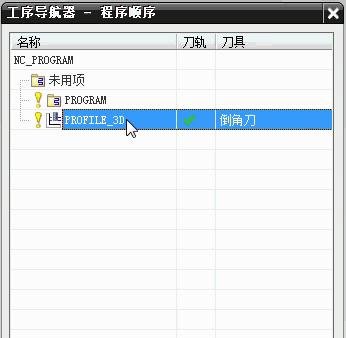
也就是说,即使我们什么也不改这个程序也需要重新生成一下,否则程序后面并不是绿色对号,咱们且不谈复制下来一个什么参数也不改的程序有什么用,单就是看着也不爽!
那么我们可以让复制下来程序不用经过运算也能是绿色的尾巴么?当然可以。而且方法肯定不止一种,我们今天讲其中一种方法在辅以宏,看看效果;
思路:使用变换→不改变任何位置参数→属性为复制→确定
第一步:选中要复制的对象准备进行变换(如下图↓↓↓↓

第二步:定义变换属性,切记把所有参数都选择更改一遍,即使它默认是你想要的参数(如下图↓↓↓);
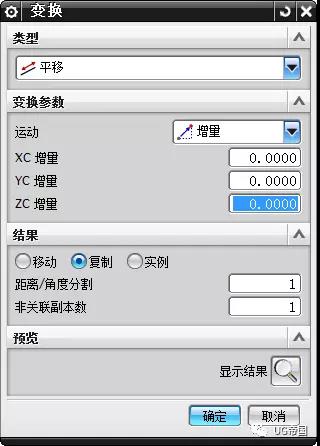
第三步:删除变换属性

删除之后,小绿尾巴就回来了;
这样一套曲线救国策略就达到了我们想要的结果;
可是,这样一套动作偶尔为之还可以,经常使用还是过于麻烦,这时候就需要宏来救场了;
第一步:按进入订制界面(Ctrl+1),把上面所使用到的右键命令全部放到工具条中(传说录制宏时点右键选择命令是无法录制成功的)。要用到的右键命令有“变换”和“删除变换”
第二步:使用快捷键启动宏录制(Ctrl+Shift+R),在弹出来的对话中取个名字并选择个你能记住的位置;
第三步:重复上文中操作,要把右键选择的动作换成点击工具条命令的动作,一直进行到删除变换为止;
第四步:结束宏录制(Ctrl+Shift+R),调用宏进行验证(Ctrl+Shift+P);
最后一步:进行命令订制,使用用户命令调用宏;
大功告成,来看看效果吧:

有人会问了,这有什么用呢?
答:其实这个可以继续往下录,可以接上你想要的各种交互窗口,比如五轴常用的Z偏置(抽刀长)。。。。。。哈哈,制约你的只有你自己的想象力!
咨询热线:
400-1133-414地址:长春市高新区飞跃路5588号东北亚文化创意科技园A栋


版权所有:吉林爱探索教育文化科技有限公司 吉ICP备2021001574号
